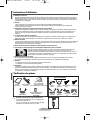Samsung PS-50C6HD Le manuel du propriétaire
- Catégorie
- Téléviseurs à écran plasma
- Taper
- Le manuel du propriétaire
Ce manuel convient également à

ECRAN A PLASMA - TELEVISEUR
(ECRAN A PLASMA)
Manuel d’utilisation
Avant de faire fonctionner l’appareil,
lisez avec attention ce manuel et conservez-le en
vue d’une utilisation ultérieure.
Enregistrez vos produits Samsung en vous connectant sur :
www.samsung.com/global/register
MENUS A L’ECRAN
I
MAGE DANS L’IMAGE (PIP)
Mode économique
TELETEXTE
(EN OPTION)
SRS TruSurroundXT
Digital Natural Image engine
Récepteur Terrestre Numérique
BN68-01293F-00Fre 7/19/07 10:40 AM Page 1

Français - 2
◆ Rémanence à l’écran
Ne figez pas d'images (telle qu’une image de jeu vidéo ou de PC branché à l’écran à plasma) sur l’écran du moniteur à
plasma pendant plus de deux heures car cela peut entraîner une rémanence à l’écran. Cette rémanence est également
appelée “brûlure d’écran”. Pour éviter la rémanence, réduisez le niveau de contraste ou de luminosité de l’écran lorsque
vous affichez une image figée.
◆ Hauteur
L’écran à plasma est normalement conçu pour être utilisé à une altitude inférieure à 2000 m.
Il peut fonctionner de façon anormale au-dessus de 2000 mètres d’altitude. Ne l’installez pas et ne le faites pas
fonctionner dans ces conditions.
◆ Dégagement de chaleur au-dessus de la télévision à écran plasma
Le dessus de l’appareil peut chauffer après une longue utilisation, étant donné que la chaleur s’échappe du panneau à
travers le trou d’aération situé dans la partie supérieure du produit. Ce phénomène est normal et ne constitue pas un
défaut ou une erreur de fonctionnement de l’appareil. Cependant, ne laissez pas les enfants toucher le dessus de
l'appareil.
◆ Le produit fait un bruit de ‘claquement’.
Un bruit de ‘claquement’ risque d'être perceptible lorsque le produit se contracte ou s’étend suite à un changement du
milieu ambiant telles que la température ou l'humidité. Ce phénomène est normal et ne constitue pas un défaut.
◆ Défauts de cellule
L'écran à plasma utilise le panneau constitué de 1 230 000 (niveau SD) à 3 150 000 (niveau HD) pixels dont la fabrication
fait appel à une technologie avancée. Cependant, des pixels clairs ou sombres peuvent apparaître à l’écran. Ils n’ont
aucune incidence sur la performance de l’appareil.
◆ Evitez de faire fonctionner le téléviseur à des températures inférieures à 5°C
◆ Une image trop longtemps figée peut endommager définitivement l’écran à plasma.
Visionner pendant longtemps le téléviseur à écran à plasma en format 4/3 risque de laisser
apparaître des traces de bordures sur la gauche, sur la droite et au centre de l’écran.
Ces traces sont dues à la différence de luminosité sur l’écran. Lire un DVD ou un jeu vidéo sur
console risque de provoquer un effet similaire sur l’écran. Les dommages provoqués par l’effet
susmentionné ne sont pas couverts par la garantie.
◆ Rémanence de l’image à l’écran.
En cas d’affichage prolongé d’images figées de jeux vidéo et d’un PC, une rémanence partielle peut se produire.
Pour empêcher ce phénomène, réduisez la luminosité et le contraste en cas d'affichage d'images figées.
◆ Garantie
- La garantie ne couvre pas les dommages causés par la rémanence.
- Les brûlures ne sont pas couvertes par la garantie.
◆ Installation
Contacter un centre de service agréé si le téléviseur est destiné à une installation dans des endroits exposés à la pous-
sière, à des températures faibles ou élevées, à une forte humidité, à des substances chimiques et s'il a été prévu pour
fonctionner en permanence, comme dans des aéroports, des gares ferroviaires, etc. Le non-respect de ce qui précède
peut gravement endommager le téléviseur.
Instructions d’utilisation
Vérification des pièces
Vendu séparément
Manuel
d'utilisation
Télécommande/
Piles AAA
Carte de garantie/
Carte d'enregistrement/
Manuel de sécurité
(Non disponible dans tous les pays)
Cordon
d'alimentation
Câble PC
Câble
HDMI
Câble audio
PC
Câble
HDMI/DVI
Câbles composant
(RCA)
Câble
d’antenne
Câble
PERITEL
Blindage magnétique pour
cordon d'alimentation
(PS-42C6HD)
➢
Blindage magnétique (Cordon d’alimentation)
Les blindages magnétiques servent à protéger les
câbles des interférences.
Lors de la connexion d'un câble, ouvrez le blindage
magnétique et rabattez-le autour du câble.
Câbles audio
BN68-01293F-00Fre 7/19/07 10:40 AM Page 2

Français - 3
n
Sommaire
◆ I
NFORMATIONS GENERALES
■ Instructions d’utilisation ......................................................................................... 2
■ Vérification des pièces .......................................................................................... 2
■ Panneau de commande (en fonction du modèle) ................................................ 5
■ Panneau de connexion (en fonction du modèle) ................................................. 6
■ Présentation de la télécommande (en fonction du modèle) ................................. 7
■ Insertion des piles dans la télécommandel........................................................... 8
◆ FONCTIONNEMENT
■ Mise en marche et arrêt de votre téléviseur ......................................................... 8
■ Affichage des menus............................................................................................. 8
■ Arrêt sur image...................................................................................................... 9
■ Fonction Plug & Play............................................................................................. 9
■ Visualisation d'une source de signal externe........................................................ 10
■ Modification du nom des périphériques ................................................................ 10
◆ GESTION DES CHAINES
■ Mémorisation automatique des chaînes ............................................................... 10
■ Mémorisation manuelle des chaînes .................................................................... 11
■ Ajout/verrouillage de canaux................................................................................. 11
■ Organisation des chaînes mémorisées................................................................. 12
■ Attribution de noms aux canaux............................................................................ 12
■ Réception nette des canaux grâce à la syntonisation fine ................................... 13
■ LNA (Amplificateur à faible bruit) .......................................................................... 13
◆ C
ONTROLE DE L’IMAGE
■ Modification de l'image standard........................................................................... 13
■ Personnalisation des paramètres d'image............................................................ 14
■ Sélection de la taille de l'image............................................................................. 14
■ Réduction du bruit numérique (Digital NR) .......................................................... 15
■ SMD ..................................................................................................................... 15
■ DNIe Démo ........................................................................................................... 15
■ Affichage du mode PIP (image en incrustation) ................................................... 15
◆ CONTROLE DU SON
■ Fonctions audio..................................................................................................... 16
◆ D
ESCRIPTION DES FONCTIONS
■ Fonctions d'horloge............................................................................................... 17
■ Langue .................................................................................................................. 18
■ Ecran Bleu............................................................................................................. 18
■ Mélodie.................................................................................................................. 18
■ Mode économique................................................................................................. 18
■ Utilisation de Mode Jeu......................................................................................... 18
■ Protection contre la brûlure d'écran ...................................................................... 19
■ Réglage du mode Blue Eye .................................................................................. 19
◆ AFFICHAGE PC
■ Configuration de votre logiciel PC (Basé sur Windows XP) ................................. 20
■ Mode d’entrée (PC)............................................................................................... 20
■ Configuration du PC.............................................................................................. 21
o
BN68-01293F-00Fre 7/19/07 10:40 AM Page 3

Français - 4
Sommaire
◆ U
TILISATION DE LA FONCTION DTV
■ Aperçu du système de menu DTV (en fonction du modèle)...................................... 22
■ Mise à jour automatique de la liste des chaînes ....................................................... 23
■ Mise à jour manuelle de la liste des chaînes ............................................................ 23
■ Modification de vos chaînes favorites................................................................... 24
■ Sélection du Gestionnaire des tâches .................................................................. 26
■ Affichage des informations sur l’émission............................................................. 26
■ Affichage des informations du guide électronique des programmes (EPG)......... 27
■ Utilisation de la liste de programmation................................................................ 28
■ Réglage du guide par défaut ............................................................................... 29
■ Affichage de toutes les chaînes ou des chaînes favorites.................................... 29
■ Choix de la langue .................................................................................................. 30
■ Réglage du niveau de transparence ........................................................................ 30
■ Configuration du verrouillage parental...................................................................... 31
■ Utilisation des fonctions préférées............................................................................ 32
■ Affichage d’informations sur le produit ..................................................................... 32
■ Vérification des informations sur le signal................................................................. 33
■ Mise à jour du logiciel (option) ................................................................................. 33
■ Affichage de l’interface commune ............................................................................ 34
■ Sélection du menu CI (Interface commune) ............................................................. 34
■ Réinitialisation......................................................................................................... 35
■ Arrêt sur image ....................................................................................................... 35
◆ ANNEXE
■ Fonction Télétexte (en fonction du modèle) ......................................................... 36
■ Comment installer la fixation pour montage mural ............................................... 37
■ Réglage de la télécommande ............................................................................... 40
■ Résolution des problèmes..................................................................................... 45
☛
➢
Appuyez Important Remarque
Symboles
BN68-01293F-00Fre 7/19/07 10:40 AM Page 4

Français - 5
➢
La couleur et la forme du produit peuvent varier en fonction du modèle.
Panneau de commande
(en fonction du modèle)
Panneau avant (ou latéral)
Œ
SOURCE
Affiche un menu de toutes les sources disponibles en
entrée (TV, Ext.1, Ext.2, Composant, PC, HDMI,
DTV).
´
MENU
Permet d'afficher le menu des fonctions de votre
téléviseur sur l'écran.
ˇ
-
+
Permet d’augmenter ou de baisser le volume.
Dans le menu du téléviseur, les boutons
-
+
ont la même fonction que les boutons œ et √ de la
télécommande.
¨
C/P.
Permet de changer de chaîne. Dans le menu du
téléviseur, les boutons C/P. ont la même
fonction que les boutons … et † de la
télécommande.
ˆ
(ENTER)
Appuyez sur ce bouton pour confirmer votre choix.
Ø Bouton
(POWER)
Pour allumer et éteindre l'écran à plasma.
Témoin d'alimentation
Clignote et s’éteint lorsque le téléviseur est sous
tension et s’allume en mode de mise en veille.
Capteur de la télécommande
Dirigez la télécommande vers ce point du téléviseur.
Haut-parleur
➢
Appuyez une fois sur le bouton MENU en mode DTV. Le menu DTV s'affiche.
BN68-01293F-00Fre 7/19/07 10:40 AM Page 5

Français - 6
➢
La couleur et la forme du produit peuvent varier en fonction du modèle.
Panneau de connexion
ΠEmplacement pour interface commune
- Insérez la carte d'interface commune dans l'emplacement.
´ ANT IN VHF/UHF (75Ω)
- Connecteur coaxial 75Ω pour antenne/réseau câblé.
ˇ Connexion de périphériques audio externes
- Connectez les signales audio RCA de la TV à une
source externe, telle qu'un équipement audio.
¨ DIGITAL AUDIO OUT (OPTICAL)
- A connecter à un composant audio numérique.
ˆ DTV SERVICE
- Prise pour tests uniquement.
Ø COMPONENT IN
- Entrées vidéo (Y/P
B/PR) et audio (L-AUDIO-R
(G-AUDIO-D)) pour Component (Composant).
∏ PC IN / AUDIO
- Pour raccorder la prise de sortie vidéo et audio de
votre PC.
” EXT 1, EXT 2
- Entrées ou sorties pour périphériques, tels que des
magnétoscopes, des lecteurs DVD, des consoles de
jeux vidéo ou des lecteurs de vidéodisques.
’ HDMI/DVI IN
-
A connecter à la prise HDMI d'un périphérique équipé
d'une sortie HDMI. Ces entrées peuvent également être
utilisées comme connexion DVI à des entrées audio
analogiques séparées. Cette connexion nécessite un
câble HDMI/DVI en option. Lors de l'utilisation de
l'adaptateur HDMI/DVI en option, les entrées audio
analogiques DVI de votre téléviseur vous permettent de
recevoir le son de gauche et de droite provenant de votre
périphérique DVI. (Non compatible avec le mode PC)
- Lorsque vous connectez ce produit à un décodeur, un
lecteur DVD, une console de jeu, etc. via HDMI ou
DVI, veillez à le définir dans un mode compatible
avec une sortie vidéo, comme illustré dans le tableau
ci-dessous. Dans le cas contraire, vous risquez une
distorsion, rupture ou absence d'image.
- N'essayez pas de relier le connecteur HDMI/DVI à un
PC ou une carte graphique pour ordinateur portable.
(Cela afficherait un écran vide)
DVI AUDIO IN L/R
- Sortie audio DVI pour périphériques externes.
˝ SERVICE
- Prise pour tests uniquement.
Ô ENTREE ALIMENTATION (POWER IN)
- Pour raccorder le cordon d’alimentation fourni.
➢
Modes pris en charge pour HDMI/DVI et Composant
☛
En cas de branchement d’un système audio ou vidéo sur le téléviseur, vérifiez que tous les appareils sont éteints.
☛
Lorsque vous branchez un périphérique externe, faites correspondre les couleurs de la borne de connexion et du câble.
EXT
Panneau arrière
Ø
Ô
∏
”’
˝
ˆ
¨
ou
Réseau de
télévision câblée
ou
´
Œ
ˇ
HDMI/DVI 50Hz
HDMI/DVI 60Hz
Composant
480i
X
X
O
480p
X
O
O
576i
X
X
O
576p
O
X
O
720p
O
O
O
1080i
O
O
O
Spécifications entrée/sortie
Connecteur
Entrée
Vidéo
EXT 1
Seule la sortie TV ou DTV est disponible.
Sortie que vous pouvez sélectionner.
✔
✔
✔
✔
✔
EXT 2
Vidéo + Audio (L/R)RGBAudio (L/R)
Sortie
BN68-01293F-00Fre 7/19/07 10:40 AM Page 6

Français - 7
➢
Une lumière intense peut affecter le bon fonctionnement de la télécommande.
➢
Ceci est une télécommande spéciale destinée aux malvoyants qui dispose de points Braille.
Présentation de la télécommande
(en fonction du modèle)
ŒŒ
Bouton POWER
(permet d'allumer et d'éteindre
le téléviseur)
´´
Pavé numérique pour l'accès
direct aux canaux
ˇˇ
Sélection de canaux à 1 ou 2
chiffres
¨¨
Bouton de gestion des
chaînes (Voir page 11~12)
ˆˆ
Permet de sélectionner
directement le mode TV et DTV
ØØ
Augmentation du volume
Diminution du volume
∏∏
Arrêt temporaire du son
””
Permet d'afficher le menu
principal à l'écran
’’
Affichage EPG (Guide
électronique des programmes)
˝˝
Activation/désactivation du
mode PIP (image dans l'image)
ÔÔ
Sélection de l'effet d'image
(Voir page 13)
Mise en pause de l'image
ÒÒ
Sélection du mode audio
ÚÚ
Configuration de la télécommande
ÆÆ
Permet de sélectionner un dispositif
cible qui sera commandé par la
télécommande Samsung (TV,
DVD, STB, CABLE, VCR)
ıı
Sélection de la source disponible
˜˜
Canal précédent
¯¯
Affichage du menu DTV
˘˘
Arrêt automatique
¿¿
Fonctions du
magnétoscope/lecteur DVD
(retour en arrière, arrêt,
lecture/pause, avance rapide)
¸¸
Canal suivant
Canal précédent
˛˛
Permet de quitter le menu
affiché à l'écran
◊◊
Permet de commander le
curseur dans le menu
±±
Permet d'afficher les
informations relatives au
programme en cours
––
Sélection des rubriques Fastext
——
Sélection de la taille de l'image
÷÷
Sélection de l'effet sonore
(Voir page 16)
®®
Affichage numérique des
sous-titres
∑∑
Bouton du mode TruSurround XT
µµ
Si la télécommande ne fonctionne
pas correctement, retirez les piles,
puis appuyez sur le bouton de
réinitialisation pendant environ 2 à
3 secondes.
Replacez les piles et réessayez
d'utiliser la télécommande.
Fonctions télétexte
(Voir page 36)
ˆˆ
Permet de quitter l'affichage
télétexte (en fonction du modèle)
””
Index télétexte
˝˝
Pause télétexte
ÔÔ
Sélection de la taille du télétexte
ıı
Sélection du mode télétexte
(LIST/FLOF)
˜˜
Page secondaire télétexte
¸¸
P:Page télétexte suivante
P:
Page télétexte précédente
˛˛
Annulation du télétexte
±±
Activation du télétexte
≠≠
Affichage TEXT/MIX relatives
au télétexte et programme
normal
––
Sélection des rubriques
Fastext
÷÷
Mémorisation télétexte
e.
i
BN68-01293F-00Fre 7/19/07 10:40 AM Page 7

Français - 8
Affichage des menus
1 Appuyez sur le bouton MENU ().
Le menu principal s'affiche à l'écran.
Cinq icônes s'affichent sur la gauche : Entrée, Image, Son, Canal et
Configuration.
2 Appuyez sur le bouton … ou † pour sélectionner l'une des icônes.
Appuyez ensuite sur ENTER/OK
()
pour accéder au sous-menu de
l'icône.
3 Appuyez sur le bouton … ou † pour vous déplacer dans le menu.
Appuyez sur le bouton ENTER/OK
()
pour entrer dans les éléments du
menu.
4 Appuyez sur le bouton …/†/œ/√ pour modifier les éléments sélectionnés.
Appuyez sur le bouton MENU ()pour revenir au menu précédent.
5 Appuyez sur le bouton EXIT pour quitter le menu.
Insertion des piles dans la télécommande
1 Soulevez le couvercle situé à l'arrière de la télécommande comme indiqué sur la
figure.
2 Placez-y deux piles AAA.
➢
Assurez-vous que les pôles "+" et "–" des piles correspondent au schéma
situé à l’intérieur du compartiment.
3 Refermez le couvercle comme indiqué sur la figure.
➢
Retirez les piles et stockez-les dans un endroit frais et sec si vous n’utilisez
pas la télécommande pendant longtemps. La télécommande peut être utilisée
jusqu’à environ 7 mètres du téléviseur. (Dans des conditions d'utilisation
normale du téléviseur, les piles durent environ un an.)
➢
Si la télécommande ne fonctionne pas ! Vérifiez les éléments suivants :
1. Le téléviseur est-il en marche ?
2. Les pôles Plus et Moins des piles ne sont-ils pas inversés ?
3. Les piles sont-elles déchargées ?
4. Le cordon d'alimentation est-il débranché ou y a-t-il une panne de courant ?
5. Une lampe fluorescente ou néon est-elle allumée à proximité ?
Le câble secteur est fixé à l'arrière du téléviseur.
1 Branchez le cordon d'alimentation à une prise secteur appropriée.
➢
La tension électrique principale est indiquée à l'arrière du téléviseur et la fréquence est de 50 ou 60 Hz.
2 Appuyez sur le bouton (Marche/Arrêt) placé en façade du téléviseur ou sur le bouton POWER () de la
télécommande pour allumer le téléviseur. La dernière chaîne que vous avez regardée est automatiquement
sélectionnée. Si vous n'avez encore mémorisé aucune chaîne, aucune image nette n'apparaît. Reportez-vous à
la section "Mémorisation automatique des chaînes", page 10, ou "Mémorisation manuelle des chaînes", page 11.
➢
Lorsque le téléviseur est allumé pour la première fois, plusieurs réglages de base sont exécutés automa-
tiquement. Reportez-vous à la section "Fonction - Plug & Play", page 9.
3 Pour éteindre le téléviseur, appuyez sur le bouton
(Marche/Arrêt)
sur la façade du téléviseur ou sur le bouton
POWER ()de votre télécommande.
4 Pour mettre en marche le téléviseur, appuyez sur le bouton (Marche/Arrêt) sur la façade du téléviseur ou sur
le bouton POWER ()ou les boutons numériques de votre télécommande.
Mise en marche et arrêt de votre téléviseur
Entrée
Déplacer
Entrer Quitter
Liste Source : TV
Modif. Nom
TV
BN68-01293F-00Fre 7/19/07 10:40 AM Page 8

Français - 9
Arrêt sur image
Lorsque vous regardez un programme de télévision, vous avez la possibilité de
mettre l’image en pause simplement en appuyant sur le bouton STILL.
Pour revenir en visualisation normale, appuyez de nouveau sur ce bouton.
➢
Cette fonction s'annule automatiquement cinq minutes plus tard.
e
.
Fonction Plug & Play
Lorsque vous allumez le téléviseur pour la première fois, plusieurs réglages de base
s'effectuent l'un après l'autre de manière automatique. Les réglages disponibles sont
les suivants.
1 Si le téléviseur est en mode Standby (Veille), appuyez sur le bouton POWER ()
de la télécommande.
Le message de démarrage du mode Plug & Play s’affiche.
2
Le menu Langue s'affiche automatiquement après quelques secondes.
3 Sélectionnez la langue souhaitée en appuyant sur le bouton
… ou †
.
Appuyez sur le bouton
ENTER/OK ()
. Un message s'affiche, vous demandant de vérifier l’état de connexion
de l’antenne.
4 Assurez-vous que l’antenne est branchée au téléviseur.
Appuyez sur le bouton
ENTER/OK ()
. Le menu Pays s'affiche.
5 Sélectionnez votre pays (ou région) en appuyant sur le bouton
… ou †
.
Appuyez sur le bouton
ENTER/OK ()
. Le menu de sélection des chaînes s’affiche.
6 Pour lancer la mémorisation des chaînes, appuyez sur le bouton
ENTER/OK ()
. Le menu de sélection des
chaînes s’affiche. Le téléviseur commence à mémoriser toutes les chaînes disponibles.
Appuyez sur le bouton
ENTER/OK ()
pour régler l'horloge.
7 Appuyez sur le bouton œ ou √ pour sélectionner les heures ou les minutes.
Effectuez les réglages en appuyant sur le bouton
… ou †
.
➢
Vous pouvez saisir les heures, les minutes à l'aide du pavé numérique de la télécommande.
8 Appuyez sur le bouton ENTER/OK () pour confirmer votre choix.
Le menu de balayage du canal DTV s'affiche et le canal DTV est automatiquement mis à jour.
➢
Si le canal DTV est mis à jour, la source dans la liste correspondante du menu Entrée est automatiquement
réglée sur DTV.
➢
Pour des descriptions détaillées sur la mise à jour des canaux DTV, reportez-vous à la page 24 de ce
manuel.
Si vous souhaitez réinitialiser ce paramètre…
1 Appuyez sur le bouton MENU () pour afficher le menu.
2
Appuyez sur le bouton… ou † pour sélectionner
Configuration
, puis
appuyez sur le bouton ENTER/OK ().
3 Appuyez sur le bouton
ENTER/OK ()
à nouveau pour sélectionner le
mode Plug & Play.
Le message de démarrage du mode Plug & Play s’affiche.
Démarrer Plug & Play
OK
Plug & Play
Entrer Quitter
Configuration
Déplacer
Entrer Retour
Plug & Play
Langue : Français
Horloge
Mode Jeu : Arrêt
Ecran Bleu : Arrêt
Mélodie : Arrêt
PC
Plus
TV
BN68-01293F-00Fre 7/19/07 10:40 AM Page 9

Français - 10
Mémorisation automatique des chaînes
➢
Non disponible en mode DTV ou en mode d'entrée externe.
Vous pouvez chercher les plages de fréquences disponibles par balayage (leur
disponibilité dépend de votre pays). Il est possible que les numéros de
programme attribués automatiquement ne correspondent pas aux numéros de
programme souhaités ou réels. Vous pouvez toutefois trier les numéros
manuellement et supprimer les chaînes que vous ne souhaitez pas regarder.
1 Appuyez sur le bouton MENU () pour afficher le menu.
2
Appuyez sur le bouton … ou † pour sélectionner Canal, puis appuyez sur le bouton ENTER/OK ().
3
Appuyez de nouveau sur le bouton
ENTER/OK
( ). Les pays disponibles apparaissent sous la forme d’une liste.
4
Sélectionnez votre pays à l'aide du bouton … ou † puis appuyez sur le bouton
ENTER/OK
().
5
Appuyez sur le bouton … ou † pour sélectionner Mémorisation Auto, puis appuyez sur le bouton
ENTER/OK
().
6
Appuyez de nouveau sur le bouton
ENTER/OK
() pour démarrer la recherche.
La recherche s’arrête automatiquement.
➢
Pour arrêter la recherche avant la fin, appuyez sur le bouton MENU () ou
ENTER/OK
()
.
Entrer Retour
Mémorisation Auto
P1 C
--
40 MHz
0 %
Démarrer
Visualisation d'une source de signal externe
Vous pouvez alterner la visualisation des signaux provenant des appareils
branchés, tels qu'un magnétoscope, un lecteur DVD, un décodeur et une source
TV (antenne ou câble).
1 Appuyez sur le bouton MENU () pour afficher le menu.
2
Appuyez sur le bouton ENTER/OK () pour sélectionner Liste Source.
3 Appuyez de nouveau sur le bouton
ENTER/OK ()
.
4 Appuyez sur le bouton
… ou †
pour sélectionner la source du signal, puis
appuyez sur le bouton
ENTER/OK ()
.
Source de signal disponible : TV, Ext.1, Ext.2, Composant, PC, HDMI,
DTV
➢
Vous pouvez sélectionner ces options en appuyant sur le bouton SOURCE
() de la télécommande.
➢
Pour regarder à nouveau les programmes de télévision, appuyez sur le
bouton TV/DTV et sélectionnez le numéro de canal requis.
Vous pouvez modifier le nom de la source externe.
1 Appuyez sur le bouton MENU () pour afficher le menu.
2
Appuyez sur le bouton ENTER/OK ().
3 Appuyez sur le bouton
… ou †
pour sélectionner Modif. Nom, puis
appuyez sur le bouton
ENTER/OK ()
.
4 Appuyez sur le bouton
… ou †
pour sélectionner la source externe à
modifier, puis appuyez sur le bouton
ENTER/OK ()
.
5 Sélectionnez le périphérique souhaité en appuyant sur le bouton
… ou †
,
puis appuyez sur le bouton
ENTER/OK ()
.
Noms de périphérique disponibles
: Magnétoscope, DVD, D-VHS,
Décodeur Câble, Décodeur HD, Décodeur sat., Récepteur AV,
Récepteur DVD, Jeu, Caméscope, Combo DVD, Dig Home Rec ou PC.
6 Appuyez sur le bouton EXIT pour quitter le menu.
Modification du nom des périphériques
Liste Source
Déplacer
Entrer Retour
TV
Ext.1 :
----
Ext.2 :
----
Composant :
----
PC :
----
HDMI :
----
DTV :
----
TV
Modif. Nom
Déplacer
Entrer Retour
Ext.1 :
-----
Ext.2 :
-----
Composant :
----
PC :
----
HDMI :
----
TV
----
Magnétoscope
DVD
D-VHS
Décodeur Câble
BN68-01293F-00Fre 7/19/07 10:40 AM Page 10

Français - 11
1 Appuyez sur le bouton MENU () pour afficher le menu.
2
Appuyez sur le bouton … ou † pour sélectionner Canal, puis appuyez sur le bouton ENTER/OK ().
3 Appuyez sur le bouton
… ou †
pour sélectionner Mémorisation Manuelle, puis appuyez sur le bouton
ENTER/OK ()
.
4 Sélectionnez l'option souhaitée en appuyant sur le bouton
… ou †
puis appuyez sur le bouton
ENTER/OK ()
.
5 Lorsque vous êtes satisfait de la configuration, appuyez sur le bouton
ENTER/OK ()
.
6 Appuyez sur le bouton EXIT pour quitter le menu.
◆ Programme (numéro de programme à attribuer à une chaîne)
-
Appuyez sur le bouton
… ou †
jusqu’à ce que vous trouviez le numéro souhaité.
◆ Syst. coul.: AUTO/PAL/SECAM/NTSC 4.43
-
Appuyez sur le bouton
… ou †
pour sélectionner la couleur standard de votre choix.
◆ Système Sonore: BG/DK/I/L
-
Appuyez sur le bouton
… ou †
pour sélectionner le son standard de votre choix.
◆ Canal (Si vous connaissez le numéro de la chaîne à mémoriser)
-
Appuyez sur le bouton
… ou †
pour sélectionner C (chaîne hertzienne) ou S (chaîne câblée).
-
Appuyez sur √ puis sur le bouton
… ou †
pour sélectionner le numéro de votre choix.
➢
Vous pouvez également sélectionner le numéro de chaîne directement en appuyant sur le pavé numérique (0~9).
➢
S'il n'y a aucun son ou si le son est anormal, re-sélectionnez le son standard souhaité.
◆ Recherche (Lorsque vous ne connaissez pas les numéros de chaîne)
-
Appuyez sur le bouton
… ou †
pour démarrer la recherche.
-
Le syntoniseur balaie la plage de fréquences jusqu'à ce que vous receviez la première chaîne ou la chaîne
que vous avez sélectionnée à l'écran.
◆ Mémoriser (Permet de mémoriser la chaîne et le numéro de programme correspondant)
-
Sélectionnez OK en appuyant sur le bouton
ENTER/OK ()
.
☛
Mode des chaînes
◆ P (mode programme): A la fin de la syntonisation, des numéros de position compris entre P00 et P99 sont
attribués aux stations de radiodiffusion de votre zone. Dans ce mode, vous pouvez sélectionner une chaîne
en saisissant son numéro de position.
◆ C (mode chaîne hertzienne): Dans ce mode, vous pouvez sélectionner une chaîne en saisissant le numéro
attribué à chacune des stations de télédiffusion.
◆ S (mode chaîne câblée): Dans ce mode, vous pouvez sélectionner une chaîne en saisissant le numéro
attribué à chacun des canaux câblés.
➢
Non disponible en mode DTV ou en mode d'entrée externe.
Vous pouvez mémoriser les chaînes de télévision, y compris celles reçus via les
réseaux câblés.
Lors de la mémorisation manuelle des chaînes, vous pouvez choisir :
◆ de mémoriser ou non chaque chaîne trouvée;
◆ le numéro du programme qui vous servira à identifier chaque chaîne mémorisée.
Mémorisation manuelle des chaînes
Mémorisation Manuelle
Déplacer
Entrer Retour
Programme : P 1
Syst. coul. : AUTO
Système Sonore : L
Canal : C 4
Recherche : 63 MHz
Mémoriser : ?
TV
.
e
Gestionnaire de Chaînes
Déplacer
Entrer Retour
Gestionnaire de Chaînes
Verr parental : Marche
TV
Déplacer Entrer
Page Quitter
Ajouter Verrouil.
Gestionnaire de Chaînes
P1 C 4
1 / 10
Prog.
0 C
--
1C 4
2C 24
3C 1
4C 5
5C - -
6C 11
7C 36
8C 52
9C 10
Ajout/verrouillage de canaux
➢
Non disponible en mode DTV ou en mode d'entrée externe.
A l'aide de Gestionnaire de Chaînes, vous pouvez aisément verrouiller ou ajouter
des canaux.
1 Appuyez sur le bouton MENU () pour afficher le menu.
2
Appuyez sur le bouton … ou † pour sélectionner Canal, puis appuyez sur le
bouton ENTER/OK ().
3 Appuyez sur le bouton
… ou †
pour sélectionner Gestionnaire de Chaînes,
puis appuyez sur le bouton
ENTER/OK ()
.
◆ Ajout de canaux
A l'aide de Gestionnaire de Chaînes, vous pouvez aisément ajouter des canaux.
4 Sélectionnez Gestionnaire de Chaînes en appuyant sur le bouton
ENTER/OK ()
.
5 Passez au champ
()
en appuyant sur les boutons
…/†/
œ
/
√, sélectionnez un
canal à ajouter et appuyez sur le bouton
ENTER/OK
()
pour l'ajouter.
➢
Si vous appuyez une nouvelle fois sur le bouton
ENTER/OK
()
, le
symbole
()
à côté du canal disparaît et le canal n'est pas ajouté.
suite...
BN68-01293F-00Fre 7/19/07 10:40 AM Page 11

Français - 12
3 Appuyez sur le bouton
… ou †
pour sélectionner Tri des canaux, puis appuyez sur le bouton
ENTER/OK ()
.
4 Sélectionnez la chaîne que vous souhaitez déplacer en appuyant sur le bouton
… ou †
puis appuyez sur le
bouton
ENTER/OK ()
.
5 Sélectionnez le numéro de chaîne à attribuer au canal en appuyant sur le bouton
… ou †
.
Appuyez sur le bouton
ENTER/OK ()
. La chaîne est déplacée vers sa nouvelle position et toutes les autres chaînes
sont replacées en conséquence.
6 Répétez les étapes 4 à 5 jusqu’à ce que vous ayez déplacé toutes les chaînes vers les numéros de votre choix.
7 Appuyez sur le bouton EXIT pour quitter le menu.
Organisation des chaînes mémorisées
3 Appuyez sur le bouton
… ou †
pour sélectionner Nom station, puis appuyez sur le bouton
ENTER/OK ()
.
4
Appuyez sur le bouton … ou †
pour sélectionner le canal auquel vous souhaitez attribuer un nouveau nom, puis
appuyez sur le bouton
ENTER/OK
().
5
Appuyez sur le bouton … ou † pour sélectionner une lettre (A à Z), un numéro (0 à 9) ou un symbole. Passez à la
lettre précédente ou suivante en appuyant sur le bouton
œ ou √
,
puis appuyez sur le bouton
ENTER/OK
().
6 Répétez les étapes 4 à 5 pour chaque canal auquel un nouveau nom doit être attribué.
7 Appuyez sur le bouton EXIT pour quitter le menu.
Attribution de noms aux canaux
Tri des canaux
Déplacer
Entrer Retour
Prog. Canal
Nom station
0C
--
1C 4
2C 24
3C 1
4C 5
TV
Nom station
Déplacer
Régler Retour
Prog. Canal
Nom station
0C
-- -----
1C 4
-----
2C 24
-----
3C 1
-----
4C 5
-----
TV
A
➢
Non disponible en mode DTV ou en mode d'entrée externe.
Cette opération vous permet de changer les numéros de programme des chaînes
mémorisées.
Elle peut s'avérer nécessaire après l'utilisation de la mémorisation automatique.
1 Appuyez sur le bouton MENU () pour afficher le menu.
2
Appuyez sur le bouton … ou † pour sélectionner Canal, puis appuyez sur le
bouton ENTER/OK ().
➢
Non disponible en mode DTV ou en mode d'entrée externe.
Les noms de canaux sont attribués automatiquement lorsque des informations sur les
canaux sont diffusées.
Ces noms peuvent être modifiés, ce qui vous permet d'attribuer les noms de votre choix.
1 Appuyez sur le bouton MENU () pour afficher le menu.
2
Appuyez sur le bouton … ou † pour sélectionner Canal, puis appuyez sur le
bouton ENTER/OK ().
◆ Verrouillage de canaux
Cette fonction, qui bloque la vidéo et coupe le son, vous permet d'éviter toute utilisation non autorisée, par des enfants
par exemple, qui pourraient visionner des programmes ne leur étant pas destinés.
4 Appuyez sur les boutons
… ou †
pour sélectionner Verr parental, puis appuyez sur le bouton
ENTER/OK
()
.
5 Sélectionnez Marche en appuyant sur les boutons
… ou †
, puis appuyez sur le bouton
ENTER/OK
()
.
6 Appuyez sur les boutons
… ou †
pour sélectionner Gestionnaire de Chaînes, puis appuyez sur le bouton
ENTER/OK
()
.
7 Passez au champ
()
en appuyant sur les boutons
…/†/
œ
/
√, sélectionnez un canal à verrouiller et appuyez
sur le bouton
ENTER/OK
()
pour le verrouiller.
➢
Si vous appuyez une nouvelle fois sur le bouton
ENTER/OK
()
, le symbole
()
à côté du canal
disparaît et le verrouillage du canal est annulé.
➢
Un écran bleu s'affiche lorsque le verrouillage parental est activé.
8 Appuyez sur le bouton EXIT pour quitter le menu.
➢
Vous pouvez sélectionner ces options en appuyant sur le bouton CH MGR
de la télécommande.
Ajout/verrouillage de canaux
BN68-01293F-00Fre 7/19/07 10:40 AM Page 12

Français - 13
1 Appuyez sur le bouton MENU () pour afficher le menu.
2
Appuyez sur le bouton … ou † pour sélectionner Canal, puis appuyez sur le
bouton ENTER/OK ().
3 Appuyez sur le bouton
… ou †
pour sélectionner Réglage fin, puis appuyez sur le bouton
ENTER/OK ()
.
4 Pour obtenir une image nette et claire ainsi qu’une bonne qualité sonore, appuyez sur le bouton œ ou √ pour
parvenir au réglage qui convient. Appuyez sur le bouton
ENTER/OK
().
➢
Pour ramener la syntonisation fine à 0, sélectionnez Réinitialiser en appuyant sur le bouton
… ou †
.
Appuyez sur le bouton
ENTER/OK
().
5 Appuyez sur le bouton EXIT pour quitter le menu.
➢
La mémorisation de syntonisation fine fait passer la couleur de l'OSD (affichage à l'écran) des canaux du blanc
au rouge et ajoute la marque "*".
Réception nette des canaux grâce à la syntonisation fine
1 Appuyez sur le bouton MENU () pour afficher le menu.
2
Appuyez sur le bouton … ou † pour sélectionner Canal, puis appuyez sur le
bouton ENTER/OK ().
3 Appuyez sur le bouton
… ou †
pour sélectionner LNA, puis appuyez sur le
bouton
ENTER/OK ()
.
4 Sélectionnez Arrêt ou Marche en appuyant sur les boutons
… ou †
, puis appuyez sur le bouton
ENTER/OK ()
.
5 Appuyez sur le bouton EXIT pour quitter le menu.
➢
En fonction des régions, la fonction LNA peut être Marche ou Arrêt à la sortie d'usine de l'appareil.
LNA (Amplificateur à faible bruit)
Cette fonction se révèle particulièrement utile si le signal TV est faible.
La fonction LNA (amplificateur à faible bruit) amplifie le signal TV dans une zone
où il est faible. Un préamplificateur à faible bruit augmente le signal d'arrivée.
Canal
Déplacer
Entrer Retour
Pays : France
Mémorisation Auto
Mémorisation Manuelle
Gestionnaire de Chaînes
Tri des canaux
Nom station
Réglage fin
LNA : Arrêt
TV
P1
*
Mono
P1
*
+
3
Réinitialiser
Réglage fin
Régler Sauveg. Retour
➢
Non disponible en mode DTV ou en mode d'entrée externe.
Si la réception est nette, vous n’avez pas besoin d’effectuer une syntonisation fine du
canal, car cette opération s’effectue automatiquement pendant la recherche et la
mémorisation.
Si le signal est faible ou déformé, vous pouvez être amené à effectuer manuellement
une syntonisation fine du canal.
.
s
a
x.
s
.
n
Vous pouvez sélectionner le type d'image qui correspond le mieux à vos
exigences d'affichage.
1 Appuyez sur le bouton MENU () pour afficher le menu.
2
Appuyez sur le bouton … ou † pour sélectionner Image, puis appuyez sur le
bouton ENTER/OK ().
3 Appuyez deux fois sur le bouton ENTER/OK ().
4 Sélectionnez le mode souhaité en appuyant sur le bouton … ou † puis
appuyez sur le bouton ENTER/OK ().
Modes disponibles
: Dynamique, Standard, Cinéma, Personnalisé
➢
La valeur des paramètres peut varier en fonction de la source d'entrée.
(ex. TV, Composant, PC ou HDMI)
5 Appuyez sur le bouton EXIT pour quitter le menu.
➢
Vous pouvez sélectionner ces options en appuyant sur le bouton P. MODE (Mode image) de la télécommande.
➢
◆ Pour regarder la télévision pendant la journée ou lorsque la pièce est très éclairée, choisissez Dynamique.
◆ Choisissez Standard pour les paramètres usine standard.
◆ Si vous regardez un film, choisissez Cinéma.
◆ Choisissez Personnalisé si vous souhaitez effectuer des réglages conforme à vos préférences.
Modification de l'image standard
Mode
Déplacer
Entrer Retour
Mode : Dynamique
Contraste 100
Luminosité 50
Netteté 75
Couleur 55
Teinte V 50 R 50
Nuance Coul. : Froide1
Réinitialiser
TV
Dynamique
Standard
Cinéma
Personnalisé
BN68-01293F-00Fre 7/19/07 10:40 AM Page 13

Français - 14
Sélection de la taille de l'image
Vous pouvez sélectionner la taille d'image qui correspond le mieux à vos besoins
d'affichage.
1 Appuyez sur le bouton MENU () pour afficher le menu.
2 Appuyez sur le bouton … ou † pour sélectionner Image, puis appuyez
sur le bouton ENTER/OK ().
3 Appuyez sur le bouton … ou † pour sélectionner Taille, puis appuyez
sur le bouton ENTER/OK ().
4 Sélectionnez l'option souhaitée en appuyant sur le bouton … ou † puis
appuyez sur le bouton ENTER/OK ().
Options disponibles
: 16/9 auto, 16:9, Large 4:3, Zoom, 4:3
◆ 16/9 auto
: Agrandissement et adaptation de l’image ; passage
automatique du format 4:3 au format 16:9.
◆ 16:9
:
Pour régler l'image en mode 16:9.
◆ Large 4:3
:
Agrandit davantage la taille de l’image que le mode 4:3.
Déplacez l'affichage vers le haut ou le bas à l'aide du bouton … ou † après avoir
sélectionné l'icône en appuyant sur le bouton √ ou
ENTER/OK
( ).
◆ Zoom
:
Agrandit la taille de l’image sur l'écran dans le sens vertical.
◆ 4:3
:
Règle l'image en mode normal, c'est-à-dire en 4:3.
5 Appuyez sur le bouton EXIT pour quitter le menu.
➢
Vous pouvez modifier la taille de l'image en appuyant sur le bouton P.SIZE de votre télécommande.
➢
Si vous modifiez la taille de l'image alors que la fonction PIP est activée, celle-ci sera automatiquement
désactivée.
➢
Les options de taille de l'image peuvent varier en fonction de la source d'entrée.
➢
Les éléments disponibles peuvent varier en fonction du mode sélectionné.
Positionnement et dimensionnement de l'écran à l'aide du zoom
◆ Le redimensionnement de l'image à l'aide de la fonction Zoom permet de positionner et de dimensionner
l'image vers le haut ou le bas en utilisant le bouton … ou †.
◆ Déplacez l'image vers le haut ou vers le bas à l'aide du bouton … ou † après avoir sélectionné l'icône en
appuyant sur le bouton œ ou √.
◆ Redimensionnez l'image verticalement à l'aide du bouton … ou † après avoir sélectionné l'icône en
appuyant sur le bouton œ ou √ .
Taille
Déplacer
Entrer Retour
16/9 auto
16:9
Large 4:3
Zoom
4:3
TV
Votre téléviseur dispose de plusieurs options qui vous permettent de régler la
qualité de l'image.
1 Appuyez sur le bouton MENU () pour afficher le menu.
2
Appuyez sur le bouton … ou † pour sélectionner Image, puis appuyez sur le
bouton ENTER/OK ().
3 Appuyez deux fois sur le bouton
ENTER/OK
().
4 Sélectionnez le mode souhaité en appuyant sur le bouton … ou † puis appuyez sur le bouton ENTER/OK ().
Modes disponibles
: Dynamique, Standard, Cinéma, Personnalisé
5 Sélectionnez l'option souhaitée en appuyant sur le bouton … ou † puis appuyez sur le boutonENTER/OK ().
6 Lorsque vous êtes satisfait de la configuration, appuyez sur le bouton ENTER/OK ().
7 Appuyez sur le bouton EXIT pour quitter le menu.
◆ Contraste – Luminosité – Netteté – Couleur – Teinte (NTSC uniquement)
◆ Contraste – Luminosité – Couleur : Mode PC
Appuyez sur le bouton œ ou √ pour obtenir le réglage qui convient.
◆ Nuance Coul.: Froide2/Froide1/Normal/Chaude1/Chaude2
◆ Réinitialiser: Vous pouvez réinitialiser la valeur par défaut des paramètres d'image.
➢
La fonction de réinitialisation concerne chaque mode d'image et chaque nuance de couleur.
Personnalisation des paramètres d'image
Mode
Déplacer
Entrer Retour
Mode : Dynamique
Contraste 100
Luminosité 50
Netteté 75
Couleur 55
Teinte V 50 R 50
Nuance Coul. : Froide1
Réinitialiser
TV
Froide2
Froide1
Normal
Chaude1
Chaude2
BN68-01293F-00Fre 7/19/07 10:40 AM Page 14

Français - 15
s
r
1 Appuyez sur le bouton MENU () pour afficher le menu.
2 Appuyez sur le bouton … ou † pour sélectionner Image, puis appuyez
sur le bouton ENTER/OK ().
3 Sélectionnez l'option souhaitée en appuyant sur le bouton
… ou †
puis
appuyez sur le bouton ENTER/OK
()
.
Options disponibles: NR numérique, SMD, DNIe Démo
4
Lorsque vous êtes satisfait de la configuration, appuyez sur le bouton
ENTER/OK
().
5 Appuyez sur le bouton EXIT pour quitter le menu.
◆ NR numérique
:
Marche/Arrêt
Si le signal reçu par le téléviseur est faible, vous pouvez activer cette fonction pour favoriser la réduction des
images statiques ou fantômes qui peuvent apparaître à l'écran.
◆ SMD(Smooth Motion Driver): Marche/Arrêt
Si vous activez SMD, les couleurs seront plus naturelles et le texte plus clair, même dans les scènes rapides.
➢
SMD n'est pas disponible en mode PC.
◆ DNIe Démo
:
Marche/Arrêt
Pour offrir une grande qualité d’image, ce téléviseur est doté de la fonction DNIe. Lorsque vous activez le mode
DNIe Démo, une image normale et une image avec la fonction DNIe appliquée s’affichent à l’écran à des fins de
démonstration. Cette fonction vous permet de constater la différence de qualité d’affichage.
➢
DNIe
TM
(Digital Natural Image engine)
Cette fonction vous apporte une image plus détaillée avec une réduction de bruit 3D, une amélioration
des détails, des contrastes et des blancs. Le nouvel algorithme de compensation d’images vous donne
une image plus lumineuse, plus claire et plus détaillée. La technologie DNIe
TM
adaptera tous les signaux
à votre vue, quels qu’ils soient.
➢
DNIe Démo n'est pas disponible en mode PC.
Réduction du bruit numérique (Digital NR) / SMD / DNIe Démo
Image
Déplacer
Entrer Retour
Mode : Dynamique
Taille : 16/9 auto
NR numérique : Marche
SMD : Marche
DNIe Démo : Arrêt
PIP
TV
e
).
.
➢
Non disponible en mode DTV.
Vous pouvez afficher une image secondaire dans l'image principale. De cette manière, vous
pouvez regarder une émission de télévision ou surveiller l'entrée vidéo de n'importe quel
périphérique connecté.
1 Appuyez sur le bouton MENU () pour afficher le menu.
2 Appuyez sur le bouton … ou † pour sélectionner Image, puis appuyez sur le
bouton ENTER/OK ().
3 Appuyez sur le bouton … ou † pour sélectionner PIP, puis appuyez sur le
bouton ENTER/OK ().
4
Sélectionnez l'option souhaitée en appuyant sur le bouton … ou †
ENTER/OK
().
Options disponibles
: PIP(Marche/Arrêt), Source, Position, Programme
5
Lorsque vous êtes satisfait de la configuration, appuyez sur le bouton
ENTER/OK
().
6 Appuyez sur le bouton EXIT pour quitter le menu.
◆ PIP
: Marche/Arrêt
Vous pouvez activer ou désactiver la fonction PIP.
➢
Vous pouvez sélectionner ces options en appuyant sur le bouton PIP de la télécommande.
◆ Source
:
TV/Ext.1/Ext.2
Vous pouvez sélectionner la source de l'image secondaire.
◆ Position
:
/ / /
Vous pouvez sélectionner la position de l'image secondaire.
◆ Programme
Vous ne pouvez sélectionner la chaîne de l'image secondaire que si la Source est définie sur TV.
Affichage du mode PIP (image en incrustation)
PIP
Déplacer
Entrer Retour
PIP : Marche
Source : TV
Position :
Programme : P 1
TV
X - Cette combinaison PIP est indisponible.
O - Cette combinaison PIP est disponible.
Tableau de réglage PIP
TV
Ext.1
Ext.2
Composant
HDMI
PC
Principal
Secondaire
TV
X
X
X
X
O
O
Ext.1
X
X
X
X
O
O
Ext.2
X
X
X
X
O
O
PC
X
X
X
X
X
X
BN68-01293F-00Fre 7/19/07 10:40 AM Page 15

Français - 16
1 Appuyez sur le bouton MENU () pour afficher le menu.
2
Appuyez sur le bouton
… ou †
pour sélectionner Son, puis appuyez sur le
bouton
ENTER/OK ()
.
3 Sélectionnez l'option souhaitée en appuyant sur le bouton … ou †, puis
appuyez sur le bouton ENTER/OK ().
Options disponibles: Mode, Egaliseur, SRS TSXT, Volume auto,
Silence Int.,
Réinitialiser (Si le mode Jeu est activé)
4 Lorsque vous êtes satisfait de la configuration, appuyez sur le bouton
ENTER/OK ().
5 Appuyez sur le bouton EXIT pour quitter le menu.
◆ Mode: Standard/Musique/Cinéma/Parole/Personnalisé
Vous pouvez sélectionner le type d'effet sonore souhaité lorsque vous
regardez un programme donné.
➢
Vous pouvez sélectionner ces options en appuyant sur le bouton
S.MODE de la télécommande.
◆ Egaliseur: Balance/100Hz/300Hz/1KHz/3KHz/10KHz
Le téléviseur dispose de plusieurs paramètres qui vous permettent de
régler la qualité du son.
➢
Si vous changez de quelque façon que ce soit ces paramètres, le
mode Son est automatiquement réglé sur Personnalisé.
◆ SRS TSXT: Marche/Arrêt
TruSurround XT est une technologie SRS brevetée qui remédie au
problème de la lecture d'un contenu de disque multicanal 5.1 sur deux
haut-parleurs. Le TruSurround produit un son Surround virtuel fascinant au
moyen de n’importe quel système de lecture à deux haut-parleurs, dont les
haut-parleurs internes du téléviseur. Il s'adapte parfaitement à tous les
formats multicanaux.
➢
Vous pouvez sélectionner ces options en appuyant sur le bouton
SRS
de votre télécommande.
➢
TruSurround XT, SRS et le symbole sont des
marques déposées de SRS Labs, Inc. La technologie
TruSurround XT est protégée par la licence de SRS
Labs, Inc.
◆ Volume auto: Marche/Arrêt
Chaque station d'émission possède ses propres conditions de signal et il n'est donc pas facile de régler le volume
chaque fois que vous changez de chaîne. Cette fonction vous permet de régler automatiquement le volume de la
chaîne désirée en réduisant la puissance sonore lorsque le signal de modulation est élevé ou en augmentant la
puissance sonore lorsque le signal de modulation est faible.
◆ Silence Int.: Marche/Arrêt
Pour entendre le son par l’intermédiaire de haut-parleurs séparés, désactivez l’amplificateur interne.
➢
Les boutons VOL +, VOL – et MUTE ne fonctionnent pas lorsque l'option Silence int. est réglée sur
Marche.
◆ Réinitialiser
Si le mode Jeu est activé, la fonction Réinitialiser les paramètres de son est activée. Sélectionner la fonction
Réinitialiser après avoir réglé l'égaliseur rétablit ses paramètres par défaut.
Fonctions audio
Son
Déplacer
Entrer Retour
Mode : Personnalisé
Egaliseur
SRS TSXT : Arrêt
Volume auto : Arrêt
Silence Int. : Arrêt
Réinitialiser
TV
Son
Déplacer
Entrer Retour
Mode : Personnalisé
Egaliseur
SRS TSXT : Arrêt
Volume auto : Arrêt
Silence Int. : Arrêt
Réinitialiser
TV
Egaliseur
Déplacer Régler Retour
TV
100Hz 300Hz 1kHz 3kHz 10kHz
Balance
+
0
-
+
0
-
D
G
< Si le mode Jeu est activé >
BN68-01293F-00Fre 7/19/07 10:40 AM Page 16

Français - 17
1 Appuyez sur le bouton MENU () pour afficher le menu.
2
Appuyez sur le bouton … ou † pour sélectionner Configuration, puis
appuyez sur le bouton ENTER/OK ().
3 Appuyez sur le bouton
… ou †
pour sélectionner Horloge, puis appuyez sur
le bouton
ENTER/OK ()
.
4 Sélectionnez l'option souhaitée en appuyant sur le bouton
… ou †
puis
appuyez sur le bouton
ENTER/OK ()
.
Options disponibles: Réglage Horloge, Veille, Minuterie ON,
Minuterie OFF
5 Lorsque vous êtes satisfait de la configuration, appuyez sur le bouton
ENTER/OK
().
6 Appuyez sur le bouton EXIT pour quitter le menu.
◆ Réglage Horloge
Vous pouvez régler l'horloge du téléviseur de sorte que l'heure actuelle s'affiche lorsque vous appuyez sur le
bouton INFO ()de la télécommande. Vous devez également régler l'heure si vous souhaitez utiliser les
minuteurs de mise sous et hors tension automatiques.
-
Appuyez sur le bouton œ ou √ pour sélectionner Heure ou Minute.
Effectuez les réglages en appuyant sur le bouton
… ou †
.
➢
Vous pouvez régler les heures et les minutes directement à l’aide du pavé numérique de la télécommande.
➢
En cas de coupure de courant ou si le téléviseur est déconnecté de l'alimentation, les réglages de l'Horloge
seront perdus.
◆ Veille
Vous pouvez sélectionner une durée (entre 30 et 180 minutes) à l'issue de laquelle le téléviseur passe
automatiquement en mode veille.
-
Sélectionnez la durée (Arrêt, 30, 60, 90, 120, 150 ou 180) pendant laquelle le téléviseur reste en marche,
en appuyant sur le bouton
… ou †
.
➢
Vous pouvez sélectionner ces options en appuyant sur le bouton SLEEP de la télécommande.
Si le minuteur de mise en veille n'est pas déjà réglé, le message Arrêt s'affiche. Si le minuteur de mise en
veille est déjà réglé, l'écran affiche le temps restant avant que le téléviseur ne bascule en mode veille.
◆ Minuterie ON / Minuterie OFF
Vous pouvez régler les minuteurs de mise sous/hors tension de sorte que le téléviseur soit mis sous/hors tension
à l'heure que vous aurez sélectionnée.
☛
Vous devez préalablement régler l'horloge.
-
Minuterie ON: Sélectionnez Heure, Minute, Programme ou Volume en appuyant sur le bouton œ ou √.
Effectuez les réglages en appuyant sur le bouton
… ou †
.
Pour activer la fonction Minuterie ON sélectionnez Oui dans l'option Activation à
l'aide du bouton
… ou †
.
➢
Vous pouvez régler les heures et les minutes directement à l’aide du pavé
numérique de la télécommande.
-
Minuterie OFF: Sélectionnez Heure ou Minute en appuyant sur le bouton œ ou √.
Effectuez les réglages en appuyant sur le bouton
… ou †
.
Pour activer la fonction Minuterie OFF sélectionnez Oui dans l'option Activation à
l'aide du bouton
… ou †
.
➢
Vous pouvez régler les heures et les minutes directement à l’aide du pavé
numérique de la télécommande.
☛
Mise hors tension automatique
Lorsque vous activez le minuteur, le téléviseur s'éteint si aucune commande n'est activée dans les 3 heures qui
suivent sa mise sous tension par le minuteur. Cette fonction est disponible uniquement lorsque la minuterie est
en mode "Marche" et empêche toute surchauffe, ce qui peut arriver lorsqu'un téléviseur reste allumé trop
longtemps.
Fonctions d'horloge
Horloge
Déplacer
Entrer Retour
Réglage Horloge 00 : 00
Veille : Arrêt
Minuterie ON 00 : 00 Arrêt
Minuterie OFF 00 : 00 Arrêt
TV
s
S
e
a
BN68-01293F-00Fre 7/19/07 10:40 AM Page 17

Français - 18
1 Appuyez sur le bouton MENU () pour afficher le menu.
2
Appuyez sur le bouton … ou † pour sélectionner Configuration, puis
appuyez sur le bouton ENTER/OK ().
3 Sélectionnez l'option souhaitée en appuyant sur le bouton
… ou †
puis
appuyez sur le bouton
ENTER/OK ()
.
Options disponibles: Langue, Ecran Bleu, Mélodie, Mode éco.
4 Lorsque vous êtes satisfait de la configuration, appuyez sur le bouton
ENTER/OK ()
.
5 Appuyez sur le bouton EXIT pour quitter le menu.
◆
Langue
Varie selon les modèles. Lorsque vous utilisez votre téléviseur pour la première fois, vous devez sélectionner la langue
utilisée pour afficher les menus et les instructions.
◆ Ecran Bleu
: Marche/Arrêt
Lorsque le signal est très faible ou inexistant, un écran bleu remplace automatiquement l'image brouillée. Si vous
souhaitez continuer à voir une image de qualité médiocre, vous devez désactiver la fonction Ecran Bleu.
◆ Mélodie
: Marche/Arrêt
Cette fonction vous permet d'entendre une mélodie à la mise sous ou hors tension de votre téléviseur.
◆
Mode éco.
: Arrêt/Bas/Moyen/Elevé
Cette fonction règle la luminosité en fonction des conditions d'éclairage.
Arrêt
: Désactive le mode Mode éco..
Bas
:
Fonctionne en mode par défaut quel que soit l’éclairage ambiant.
Moyen
:
Active le mode d'économie d'énergie moyen, quel que soit l'éclairage ambiant.
Elevé
:
Active le mode d'économie d'énergie maximale quel que soit l'éclairage ambiant.
Langue / Ecran Bleu / Mélodie / Mode économique
1 Appuyez sur le bouton MENU () pour afficher le menu.
2
Appuyez sur le bouton … ou † pour sélectionner Configuration, puis
appuyez sur le bouton ENTER/OK ().
3 Appuyez sur le bouton
… ou †
pour sélectionner Mode Jeu, puis appuyez
sur le bouton
ENTER/OK ()
.
4 Sélectionnez Arrêt ou Marche en appuyant sur les boutons
… ou †
, puis
appuyez sur le bouton
ENTER/OK ()
.
5 Appuyez sur le bouton EXIT pour quitter le menu.
➢
Pour déconnecter la console de jeu et connecter un autre périphérique externe, annulez le Mode Jeu dans le
menu Configuration.
➢
Si vous affichez le menu TV dans le Mode Jeu, l'écran tremble légèrement.
➢
Mode Jeu n'est pas disponible en mode TV.
➢
Si le mode Jeu est activé :
◆
Le mode Image est automatiquement défini sur Personnalisé. Les utilisateurs ne peuvent pas changer de mode.
◆ Le mode Son
est automatiquement défini sur Personnalisé.
Réglez le son à l'aide de l'égaliseur.
◆ La fonction Réinitialiser les paramètres de son est activée. Sélectionner la fonction Réinitialiser après
avoir réglé l'égaliseur rétablit ses paramètres par défaut.
Utilisation de Mode Jeu
Si vous connectez une console de jeu PlayStation
TM
ou Xbox
TM
, vous pouvez profiter d'une expérience ludique encore
plus réaliste en sélectionnant le menu Jeu.
Configuration
Déplacer
Entrer Retour
Plug & Play
Langue : Français
Horloge
Mode Jeu : Arrêt
Ecran Bleu : Arrêt
Mélodie : Arrêt
PC
Plus
TV
Configuration
Déplacer
Entrer Retour
Plug & Play
Langue : Français
Horloge
Mode Jeu : Arrêt
Ecran Bleu : Arrêt
Mélodie : Arrêt
PC
Plus
TV
BN68-01293F-00Fre 7/19/07 10:40 AM Page 18

Français - 19
Pour réduire le risque de brûlure d'écran, cet écran est équipé d'une technologie de prévention des brûlures.
Cette fonction permet de régler le mouvement de l'image de bas en haut (ligne verticale) et de gauche à droite (point
horizontal). Le réglage de l'horloge permet de programmer en quelques minutes la durée séparant les mouvements de l'image.
1 Appuyez sur le bouton MENU () pour afficher le menu.
2
Appuyez sur le bouton … ou † pour sélectionner Configuration, puis
appuyez sur le bouton ENTER/OK ().
3 Appuyez sur le bouton
… ou †
pour sélectionner Protection brûlure
écran, puis appuyez sur le bouton
ENTER/OK ()
.
4 Sélectionnez l'option souhaitée en appuyant sur le bouton
… ou †
puis
appuyez sur le bouton
ENTER/OK ()
.
Options disponibles: Modif. pixel, Ecran blanc, Ex. de signal
5 Lorsque vous êtes satisfait de la configuration, appuyez sur le bouton
ENTER/OK ()
.
6 Appuyez sur le bouton EXIT pour quitter le menu.
◆ Modif. pixel
:
Cette fonction permet de déplacer les pixels sur l'écran dans le
sens vertical ou horizontal, afin d'éviter une image résiduelle
sur l'écran.
-
Appuyez sur le bouton
… ou †
pour Marche la fonction Modif. pixel, puis appuyez sur le bouton
ENTER/OK ()
.
-
Sélectionnez l'option souhaitée en appuyant sur le bouton
… ou †
, puis appuyez sur le bouton
ENTER/OK ()
.
Options disponibles: Nbre pts horizont., Nbre ligne vertic., Horloge
➢
Conditions optimales pour la
modification des pixels;
Protection contre la brûlure d'écran
Protection brûlure écran
Déplacer
Entrer Retour
Modif. pixel
Ecran blanc
Ex. de signal
TV
Modif. pixel
Déplacer
Entrer Retour
Modif. pixel : Marche
Nbre pts horizont. : 4
Nbre ligne vertic. : 4
Horloge : 4
TV
◆ Ecran blanc
:
Cette fonction aide à supprimer les images résiduelles à l'écran en modifiant la couleur des pixels pour les
faire devenir blancs. Utilisez cette fonction lorsque des images résiduelles ou des symboles apparaissent à
l'écran, particulièrement lorsque vous affichez une image fixe à l'écran pendant longtemps.
◆ Ex. de signal
:
Cette fonction aide à supprimer les images résiduelles à l'écran en déplaçant tous les pixels sur l'écran,
selon un motif prédéfini. Utilisez cette fonction lorsque des images résiduelles ou des symboles apparais-
sent à l'écran, particulièrement lorsque vous affichez une image fixe à l'écran pendant longtemps.
➢
Pour supprimer les images résiduelles de l'écran, utilisez la fonction “
Ecran blanc
” ou “
Ex. de signal
”.
Bien que ces deux fonctions suppriment les images résiduelles à l'écran, “
Ex. de signal
” est plus efficace.
➢
La fonction de suppression d'images résiduelles doit être exécutée pendant longtemps (environ une heure) pour
supprimer efficacement les images résiduelles.
Si l'image résiduelle n'est pas supprimée après l'exécution de cette fonction, répétez l'opération.
➢
Appuyez sur n'importe quel bouton de la télécommande pour annuler cette fonction.
1 Appuyez sur le bouton MENU () pour afficher le menu.
2
Appuyez sur le bouton … ou † pour sélectionner Configuration, puis
appuyez sur le bouton ENTER/OK ().
3 Appuyez sur le bouton
… ou †
pour sélectionner le mode Blue Eye,
puis appuyez sur le bouton ENTER/OK ().
4 Sélectionnez Arrêt ou Marche en appuyant sur les boutons
… ou †
, puis appuyez sur le bouton ENTER/OK ().
◆ Arrêt
: Le voyant (bleu) ne s'allume pas.
◆ Marche
:
Le voyant (bleu) s'allume si vous éteignez le téléviseur.
5 Appuyez sur le bouton EXIT pour quitter le menu.
Réglage du mode Blue Eye
Configuration
Déplacer
Entrer Retour
Plus
Mode éco. : Arrêt
Protection brûlure écran
Blue Eye : Marche
TV
Vous pouvez activer la LED bleu. Si l'alimentation est coupée lorsque le mode
Blue Eye est désactivé, la LED bleue s'éteint après 5 secondes. Cela permet
d'économiser de l'énergie et de réduire la fatigue oculaire.
e
Nbre pts horizont.
Nbre ligne vertic.
Horloge (minute)
4
PS-42C6HD
4
4
Nbre pts horizont.
Nbre ligne vertic.
Horloge (minute)
1
PS-50C6HD
1
4
BN68-01293F-00Fre 7/19/07 10:40 AM Page 19

Français - 20
Aussi bien la taille que la position de l’écran changeront en fonction du type de moniteur PC et de sa résolution.
Le tableau ci-dessous indique tous les modes d’affichage pris en charge:
Mode d’entrée (PC)
(N : Négatif / P : Positif)
◆ Le mode entrelacé n’est pas pris en charge.
◆ Le téléviseur peut fonctionner de façon anormale si le format vidéo sélectionné n'est pas standard.
◆ 480i/p, 576i/p, 720p et 1080i ne sont pas disponibles en mode PC.
◆ La qualité du texte de l'écran du PC est optimale en mode XGA (1024 x 768@60Hz). (PS-42C6HD)
◆ La qualité du texte de l'écran du PC est optimale en mode WXGA (1360 x 768@60Hz). (PS-50C6HD)
➢
Ce périphérique est un appareil numérique de classe B.
Les paramètres d’affichage indiqués ci-dessous sont valables pour un ordinateur
type Windows (MS Windows XP). Il se peut toutefois que les écrans réels de
votre PC soient différents en fonction de votre propre version Windows et de
votre carte vidéo. Néanmoins, si les écrans réels diffèrent, les mêmes informa-
tions de base s’appliquent dans la plupart des cas. (Dans le cas contraire,
contactez le fabricant de votre ordinateur ou votre revendeur Samsung.)
1 A l’aide du bouton droit de la souris, cliquez sur le bureau Windows, puis
sur Properties (Propriétés).
Les Display Properties (Propriétés d’affichage) s’affichent.
2 Cliquez sur l’onglet Settings (Paramètres), puis réglez le Display Mode (Mode d’affichage) en vous reportant
au tableau des modes d’affichage. Il est inutile de modifier les paramètres Colours (Couleurs).
3 Cliquez sur Advanced (Avancés). Une nouvelle boîte de dialogue des paramètres s’affiche.
4 Cliquez sur l’onglet Monitor (Ecran), puis réglez la Screen Refresh Rate (Fréquence d’actualisation de
l’écran) en vous reportant au tableau des modes d’affichage. Si vous le pouvez, réglez séparément la Vertical
Fréquence (Fréquence verticale) et la Horizontal Fréquence (Fréquence horizontale) au lieu de paramétrer la
Screen Refresh Rate (Fréquence d’actualisation de l’écran).
5 Cliquez sur OK pour fermer la fenêtre, puis sur OK pour accéder à la fenêtre Display Properties (Propriétés
d’affichage). Il se peut alors que votre ordinateur redémarre automatiquement.
Configuration de votre logiciel PC (Basé sur Windows XP)
Compatible
PC IBM / AT
Signal vidéo
Fréquence
verticale
(Hz)
70.086
70.087
59.940
70.000
72.809
75.000
56.250
60.317
70.000
72.188
75.000
60.000
74.769
60.004
70.069
72.000
75.029
59.855
60.015
Fréquence
horizontale
(kHz)
31.469
31.469
31.469
35.000
37.861
37.500
35.156
37.879
43.750
48.077
46.875
31.020
37.684
48.363
56.476
57.672
60.023
44.772
47.712
Polarité
verticale
N
P
N
N/P
N
N
N/P
P
N/P
P
P
P
P
N
N
N/P
P
N
P
Polarité
horizontale
P
N
N
N/P
N
N
N/P
P
N/P
P
P
P
N
N
N
N/P
P
P
P
PS-42C6HD
✔
✔
✔
✔
✔
✔
✔
✔
✔
✔
✔
✔
✔
✔
✔
✔
✔
PS-50C6HD
✔
✔
✔
✔
✔
✔
✔
✔
✔
✔
✔
✔
✔
✔
✔
✔
✔
640 x 350
720 x 400
640 x 480
800 x 600
848 x 480
1024 x 768
1280 x 720
1360 x 768
Point x ligne
BN68-01293F-00Fre 7/19/07 10:40 AM Page 20
La page charge ...
La page charge ...
La page charge ...
La page charge ...
La page charge ...
La page charge ...
La page charge ...
La page charge ...
La page charge ...
La page charge ...
La page charge ...
La page charge ...
La page charge ...
La page charge ...
La page charge ...
La page charge ...
La page charge ...
La page charge ...
La page charge ...
La page charge ...
La page charge ...
La page charge ...
La page charge ...
La page charge ...
La page charge ...
La page charge ...
La page charge ...
La page charge ...
-
 1
1
-
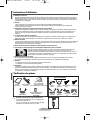 2
2
-
 3
3
-
 4
4
-
 5
5
-
 6
6
-
 7
7
-
 8
8
-
 9
9
-
 10
10
-
 11
11
-
 12
12
-
 13
13
-
 14
14
-
 15
15
-
 16
16
-
 17
17
-
 18
18
-
 19
19
-
 20
20
-
 21
21
-
 22
22
-
 23
23
-
 24
24
-
 25
25
-
 26
26
-
 27
27
-
 28
28
-
 29
29
-
 30
30
-
 31
31
-
 32
32
-
 33
33
-
 34
34
-
 35
35
-
 36
36
-
 37
37
-
 38
38
-
 39
39
-
 40
40
-
 41
41
-
 42
42
-
 43
43
-
 44
44
-
 45
45
-
 46
46
-
 47
47
-
 48
48
Samsung PS-50C6HD Le manuel du propriétaire
- Catégorie
- Téléviseurs à écran plasma
- Taper
- Le manuel du propriétaire
- Ce manuel convient également à
Documents connexes
-
Samsung PS-50Q7HG Manuel utilisateur
-
Samsung PS-50Q7H Manuel utilisateur
-
Samsung PS-42D51S Manuel utilisateur
-
Samsung PS-42C6H Manuel utilisateur
-
Samsung PS-63P5H Manuel utilisateur
-
Samsung LW22N23N Manuel utilisateur
-
Samsung PS-42E7H Manuel utilisateur
-
Samsung PS-63P5H Manuel utilisateur
-
Samsung LW32A33W Manuel utilisateur
-
Samsung PS-42P5H Manuel utilisateur